Pytanie
Problem: Jak naprawić błąd ERR_QUIC_PROTOCOL_ERROR w Google Chrome?
Witam, czuję się tutaj sfrustrowany! Podczas przeglądania w Google Chrome zaczął pojawiać się błąd. Komunikat o błędzie to kod błędu: ERR_QUIC_PROTOCOL_ERROR. Nie mogę przeglądać żadnych stron połączonych z Google. Ciekawe, że kiedy przeglądam w trybie incognito, błąd nie występuje. Czy możesz mi pomóc naprawić ten błąd?
Rozwiązany Odpowiedź
Oczywiste jest, że Google Chrome jest jedną z najbardziej znanych i najczęściej używanych przeglądarek na całym świecie. Użytkownicy bardzo cenią to oprogramowanie za jego zdolność do obsługi wielu przydatnych rozszerzeń
[1], funkcje i łatwy w użyciu projekt. Warto wspomnieć, że żadna inna przeglądarka internetowa nie zapewnia tak krótkich opóźnień[2] czas jako Chrome.Pomimo prób uczynienia Google Chrome najlepszym, nadal nie da się uniknąć drobnych błędów systemowych i usterek. Podobnie kilka osób online zaczęło kwestionować, co to jest błąd ERR_QUIC_PROTOCOL_ERROR w Google Chrome? Pojawił się już jakiś czas temu. Jednak specjaliści IT wciąż pracują nad rozwiązaniem tego problemu.
Oto pełna wiadomość z kodem błędu:
Ta strona jest niedostępna
Strona internetowa pod adresem „xxx” może być tymczasowo niedostępna lub mogła zostać na stałe przeniesiona na nowy adres internetowy.
Kod błędu: ERR_QUIC_PROTOCOL_ERROR.
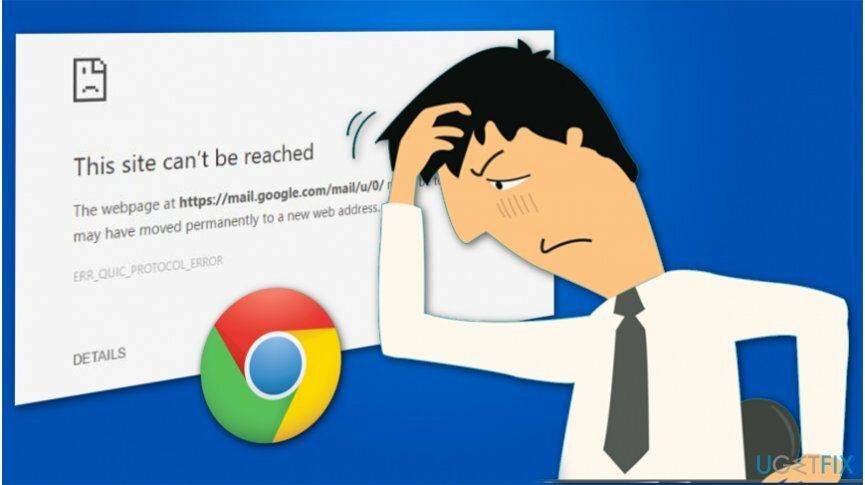
Jak wskazuje kod błędu, użytkownicy, którzy napotkają taką wiadomość, mają problemy z protokołem QUICK[3] który został pierwotnie zaprojektowany, aby przyspieszyć przeglądanie przez użytkowników. Niestety, jak każde inne oprogramowanie, również ten nie jest odporny na błędy. Podobnie osoby, które nadmiernie korzystają z Gmaila, Youtube lub innych aplikacji Google, mogą od czasu do czasu zmierzyć się z tym problemem.
Niestety, rzeczywista przyczyna tego błędu połączenia jest nieznana. Zakłada się, że może to być spowodowane błędnie skonfigurowanymi ustawieniami przeglądarki Google Chrome, pewnym konfliktem oprogramowania, problemami z połączeniem i podobnymi problemami. Na szczęście łatwiej jest naprawić błąd ERR_QUIC_PROTOCOL_ERROR w dość łatwy sposób. W tym celu musisz wykonać kroki podane poniżej.
Trzy sposoby naprawienia błędu ERR_QUIC_PROTOCOL_ERROR w Google Chrome
Aby naprawić uszkodzony system, musisz zakupić licencjonowaną wersję Reimage Reimage.
Ponieważ ten błąd protokołu QUIC nadal pozostaje tajemnicą dla specjalistów IT, przygotowaliśmy przewodnik, jak naprawić błąd ERR_QUIC_PROTOCOL_ERROR. Zauważ, że składa się z trzech różnych technik, które próbują zmienić ustawienia w taki sposób, aby błąd połączenia zniknął. Podobnie zdecydowanie zalecamy wypróbowanie ich wszystkich, aby skutecznie naprawić błąd. Poniżej znajdziesz wskazówki.
Metoda 1. Wyłącz eksperymentalny protokół QUIC
Aby naprawić uszkodzony system, musisz zakupić licencjonowaną wersję Reimage Reimage.
- otwarty Google Chrome;
- W pasku adresu w oknie nowej karty wpisz chrome://flagi/ i naciśnij Wchodzić.
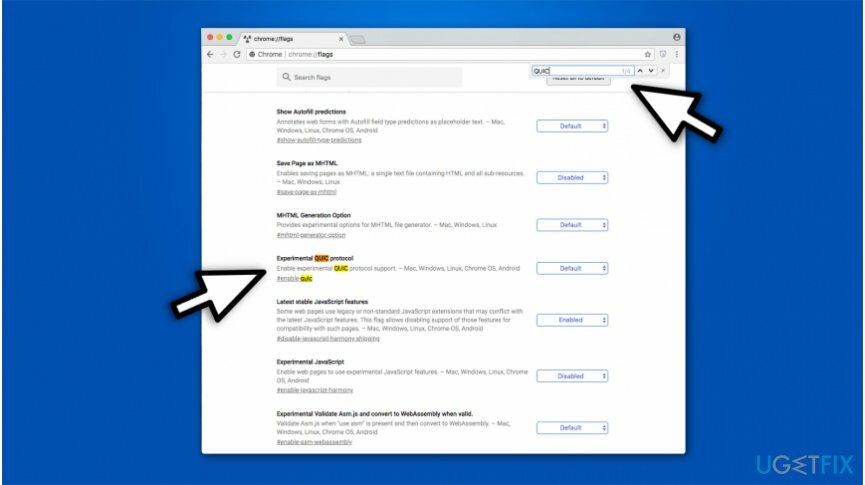
- Nie przerażaj się komunikatem ostrzegawczym, który mówi Ostrożnie, te eksperymenty mogą ugryźć. Gdy go zobaczysz, kliknij Ctrl + F jednocześnie, aby otworzyć pole wyszukiwania;
- Rodzaj Eksperymentalny protokół QUIC w nim i wybierz Wyłączyć z rozwijanego menu.
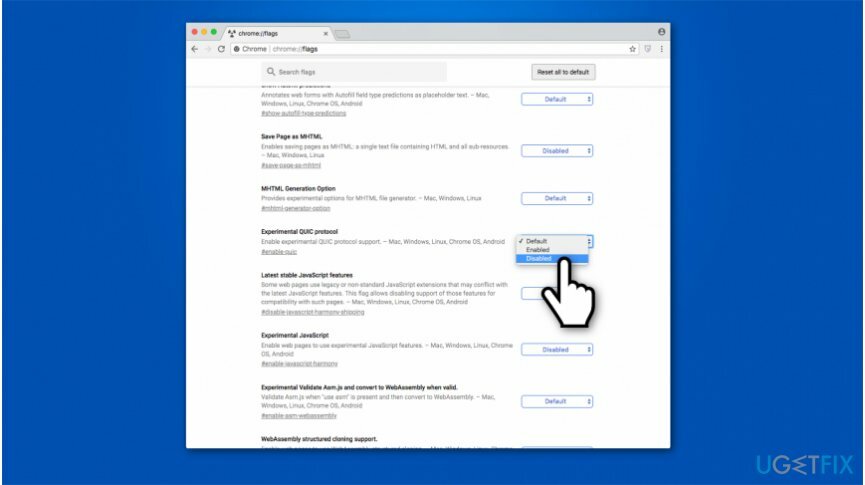
- Na koniec ponownie otwórz Google Chrome.
Metoda 2. Sprawdź zaporę systemu Windows lub ustawienia lokalnego serwera proxy
Aby naprawić uszkodzony system, musisz zakupić licencjonowaną wersję Reimage Reimage.
- Iść do Start -> Panel sterowania -> Opcje internetowe;
- Gdy pojawi się wyskakujące okienko, kliknij Połączenie i wybierz LAN ustawienia;
- Jeśli są jakieś problemy z połączeniem, będziesz musiał je naprawić, aby usunąć błąd ERR_QUIC_PROTOCOL_ERROR.
Metoda 3. Wyłącz rozszerzenia przeglądarki internetowej
Aby naprawić uszkodzony system, musisz zakupić licencjonowaną wersję Reimage Reimage.
- Otwórz Google Chrome i kliknij Menu (trzy poziome linie w prawym górnym rogu);
- Wybierać Więcej narzędzi i kliknij Rozszerzenia.
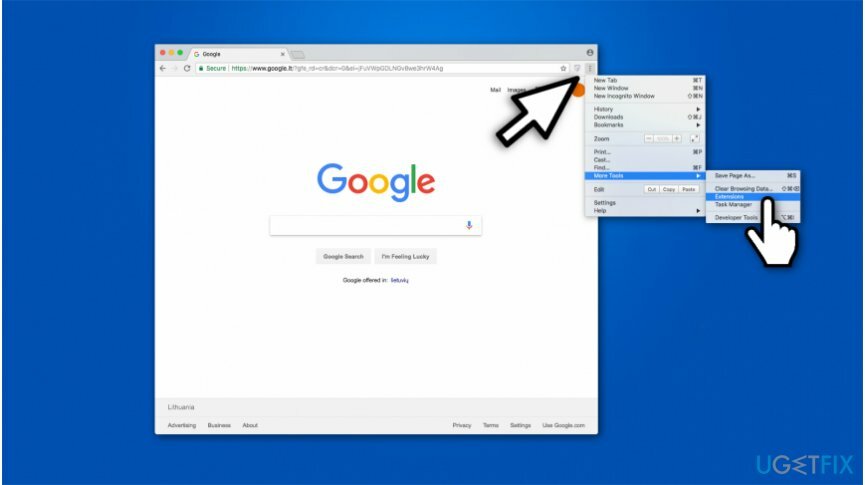
- Tutaj musisz usunąć kleszcze, które są wyświetlane obok aplikacji;
- Usuwając zaznaczenie, wyłączysz rozszerzenia przeglądarki;
- Następnie kliknij Usunąć oraz Wyłączyć link podany pod wtyczką.
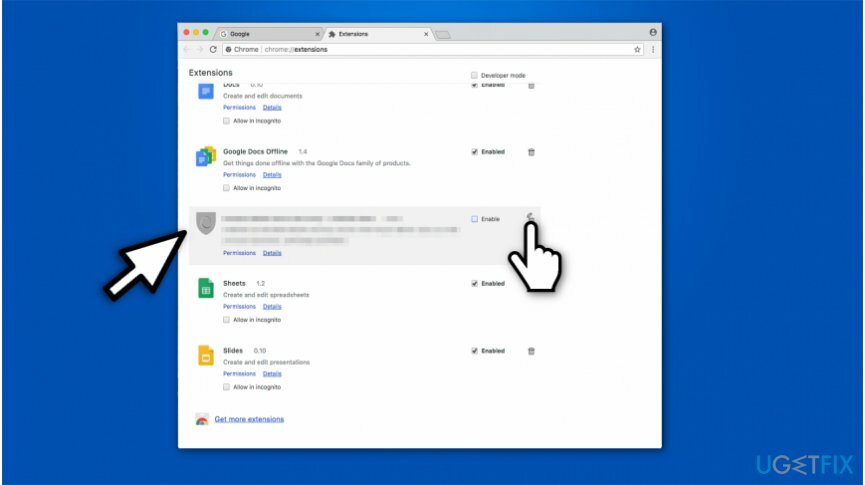
- Gdy skończysz, ponownie otwórz Google Chrome.
Mamy nadzieję, że te kroki pomogły Ci pozbyć się błędu ERR_QUIC_PROTOCOL_ERROR. Na koniec zdecydowanie zalecamy zainstalowanie i uruchomienie pełnego skanowania systemu z profesjonalistą narzędzie do optymalizacji, ponieważ jest to jedyny sposób, aby zapobiec błędom systemu, spowolnieniom, infekcjom złośliwym oprogramowaniem i podobne problemy. Naszą rekomendacją byłoby użycie ReimagePralka Mac X9.
Napraw błędy automatycznie
Zespół ugetfix.com dokłada wszelkich starań, aby pomóc użytkownikom znaleźć najlepsze rozwiązania w celu wyeliminowania ich błędów. Jeśli nie chcesz zmagać się z ręcznymi technikami naprawy, skorzystaj z automatycznego oprogramowania. Wszystkie polecane produkty zostały przetestowane i zatwierdzone przez naszych profesjonalistów. Poniżej wymieniono narzędzia, których możesz użyć do naprawienia błędu:
Oferta
Zrób to teraz!
Pobierz poprawkęSzczęście
Gwarancja
Zrób to teraz!
Pobierz poprawkęSzczęście
Gwarancja
Jeśli nie udało Ci się naprawić błędu za pomocą Reimage, skontaktuj się z naszym zespołem pomocy technicznej w celu uzyskania pomocy. Podaj nam wszystkie szczegóły, które Twoim zdaniem powinniśmy wiedzieć o Twoim problemie.
Ten opatentowany proces naprawy wykorzystuje bazę danych zawierającą 25 milionów komponentów, które mogą zastąpić każdy uszkodzony lub brakujący plik na komputerze użytkownika.
Aby naprawić uszkodzony system, musisz zakupić licencjonowaną wersję Reimage narzędzie do usuwania złośliwego oprogramowania.

VPN ma kluczowe znaczenie, jeśli chodzi o prywatność użytkownika. Narzędzia do śledzenia online, takie jak pliki cookie, mogą być wykorzystywane nie tylko przez platformy mediów społecznościowych i inne strony internetowe, ale także przez dostawcę usług internetowych i rząd. Nawet jeśli zastosujesz najbezpieczniejsze ustawienia za pośrednictwem przeglądarki internetowej, nadal możesz być śledzony za pomocą aplikacji połączonych z Internetem. Poza tym przeglądarki skoncentrowane na prywatności, takie jak Tor, nie są optymalnym wyborem ze względu na zmniejszone prędkości połączenia. Najlepszym rozwiązaniem zapewniającym najwyższą prywatność jest Prywatny dostęp do Internetu – być anonimowym i bezpiecznym w Internecie.
Oprogramowanie do odzyskiwania danych to jedna z opcji, które mogą Ci pomóc odzyskać swoje pliki. Po usunięciu pliku nie rozpływa się on w powietrzu – pozostaje w systemie, dopóki nie zostaną na nim zapisane żadne nowe dane. Odzyskiwanie danych Pro to oprogramowanie do odzyskiwania, które wyszukuje działające kopie usuniętych plików na dysku twardym. Korzystając z tego narzędzia, możesz zapobiec utracie cennych dokumentów, prac szkolnych, osobistych zdjęć i innych ważnych plików.